xftp7怎么破解?xftp7安装破解教程和设置主密码与语音步骤(附下载)
(福利推荐:你还在原价购买阿里云服务器?现在阿里云0.8折限时抢购活动来啦!4核8G企业云服务器仅2998元/3年,立即抢购>>>:9i0i.cn/aliyun)
xftp7是一款功能非常强大的SFTP、FTP文件传输软件,软件界面采用了标准的Windows风格,简洁清爽非常方便初学者使用,操作非常的简单。今天给大家带来了xftp7破解版,用户下载即可永久免费使用,并解除了免授权评估功能限制,完全脱离了产品密钥的依赖,小编亲测有效,快来下载使用吧,具体安装破解教程可参考下文。

xftp7免费破解版安装教程
1、在本站下载解压得到Xftp7数据包及破解补丁;

2、鼠标双击xftp.exe进入安装向导;

3、勾选接受协议条款;

4、选择安装路径;

5、安装完成后不要运行,取消勾选;

6、将压缩包里面的NetSarang.exe复制到安装安装目录下,默认安装路径【C:\Program Files (x86)\NetSarang\Xftp 7】;

7、双击运行NetSarang.exe,修改成功,双击运行软件即可免费使用;

8、以上就是xftp7破解版的详细安装破解教程。
Xftp7如何设置主密码?
1、点击工具,如何点击设置主密码;

2、设置新密码,然后点击确认密码,点击确定即可。

注意:
记住你的主密码。如果您忘记了主密码,就没有办法找回密码。
主密码设置同时应用于Xmanager, Xshel和Xftp会话。
Xftp7如何设置语音?
1、点击工具,然后点击更改语音选项;

2、选择你想选择的语音;

3、点击确定即可。

系统需求操作系统:
Windows 10, Windows 8.1, Windows 7, Windows Server 2008 Service Pack 1, Windows Server 2012, Windows Vista Service Pack 1, Microsoft Windows Terminal Server, Citrix MetaFrame from Windows;
CPU:Intel Pentium or faster;
内存:512 MB;
硬盘:50 MB;
网络:TCP/IP Microsoft Winsock 1.1 or later。
相关文章
 xftp5特别版是一款基于MS windows平台上的使用灵活且功能强大的SFTP、FTP 文件传输软件,它可以在 UNIX/Linux 和 Windows PC 之间传输文件,使用起来非常的方便2019-07-02
xftp5特别版是一款基于MS windows平台上的使用灵活且功能强大的SFTP、FTP 文件传输软件,它可以在 UNIX/Linux 和 Windows PC 之间传输文件,使用起来非常的方便2019-07-02 Xshell是一款免费的SHH客户端,最近有小伙伴咨询小编,使用Xshell时xftp为什么会弹出“不能显示远程文件夹”消息,是怎么回事呢?为此小编整理了Xshell提示“不能显示远程2017-03-22
Xshell是一款免费的SHH客户端,最近有小伙伴咨询小编,使用Xshell时xftp为什么会弹出“不能显示远程文件夹”消息,是怎么回事呢?为此小编整理了Xshell提示“不能显示远程2017-03-22- 这篇文章主要介绍了使用Xftp连接Centos 6.6服务器详细图文教程,本文用详细的图文说明讲解了连接服务器和操作服务器的步骤,适合新手,需要的朋友可以参考下2015-06-12
- xftp5特别版是一款基于MS windows平台上的使用灵活且功能强大的SFTP、FTP 文件传输软件,它可以在 UNIX/Linux 和 Windows PC 之间传输文件,使用起来非常的方便2019-09-28





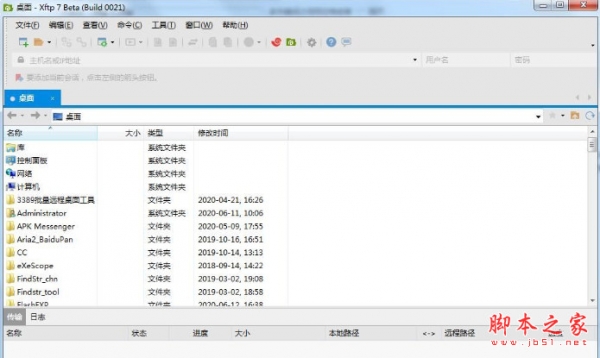


最新评论